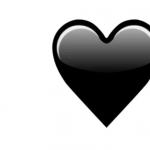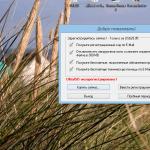سلام به همه!
هر کامپیوتر شامل تعداد زیادی برنامه کاربردی مختلف است که برخی از آنها ضروری و برخی غیر ضروری هستند. درک آنها بسیار دشوار است.
گاه به گاه نیاز به نصب مجدد یا حذف آنها به عنوان غیر ضروری است، اما قبل از آن هنوز باید پیدا شوند.
و امروز می خواهم در مورد نحوه پیدا کردن یک برنامه در رایانه به شما بگویم.
دکمه ارزشمند "شروع".
قبل از شروع جستجو، نگاهی دقیق به دسکتاپ خود بیندازید. بسیاری از برنامهها معمولاً بهطور پیشفرض در طول فرآیند نصب میانبر خود را روی دسکتاپ ایجاد میکنند. برای شروع، فقط روی نماد مربوطه کلیک کنید.
شما همچنین می توانید با استفاده از دکمه "شروع" "از دست دادن" را پیدا کنید.
روی آن کلیک کنید و در پنجره بازشو لیست کاملی از برنامه های خود را مشاهده خواهید کرد. برای راه اندازی یک برنامه نصب شده یا باز کردن یک فایل یا پوشه خاص (راهنما، نصب و ...) خط مورد نظر را انتخاب کرده و روی آن کلیک کنید.
صفحه کنترل
همچنین راه دیگری برای قرار گرفتن در لیست وجود دارد. با این حال، برای استفاده از آن، دوباره باید بر روی دکمه "شروع" کلیک کنید. در پنجره ای که برای شما باز می شود، بخشی به نام "کنترل پنل" را می بینید، روی این کتیبه کلیک کرده و وارد آن می شوید.
اکنون به بخش Programs and Features نیاز دارید. شما را به لیستی می برد که حاوی لیستی از برنامه های نصب شده بر روی کامپیوتر شما است. این لیست به صورت جدولی خواهد بود که در آن کاملاً همه برنامه ها، تاریخ نصب، نسخه، اندازه و شرکت ناشر آنها به ترتیب حروف الفبا مشخص می شود.

ماوس خود را روی برنامه قرار دهید و روی آن کلیک کنید، عمل مورد نظر را انتخاب کنید (می توانید آن را بازیابی، حذف، تغییر دهید). اما قبل از حذف، به یاد داشته باشید که اگر فایل نصب را نداشته باشید، برنامه حذف شده قابل بازیابی نیست.
در همان منو می توانید به روز رسانی های نصب شده را نیز مشاهده کنید. برای این کار گزینه “show updates” را انتخاب کنید. پس از این، لیستی را مشاهده خواهید کرد که در آن از شما خواسته می شود تا با تمام به روز رسانی ها آشنا شوید. آنها را می توان حذف یا نصب کرد.
اگر نمی توانید بخش برنامه ها و ویژگی ها را در کنترل پنل پیدا کنید، در این شرایط باید از عملکرد جستجو استفاده کنید (معمولاً جستجو در بالای صفحه است).
یک کلمه کلیدی یا نام کامل بخش مورد نظر را در فیلد مربوطه وارد کنید و به صفحه با نتایج بروید. اغلب، این فرآیند مشکلی ایجاد نمی کند: چیزی که به دنبال آن هستید باید در اولین مکان لیست باشد.
با استفاده از تابع جستجو، پیدا کردن برنامه آسان است. بهتر است بدانید روی چه درایو است. به عنوان یک قاعده، این درایو C است. تعیین درایو مورد نظر زمان جستجو را به طور چشمگیری کاهش می دهد. نیازی به وارد کردن نام کامل برنامه نیست، فقط آن کلماتی را از نامی که 100% از آن مطمئن هستید وارد کنید! اگر اشتباه کنید قطعا چیزی پیدا نمی کنید.

این همه، در واقع! اگر دستکاری های شرح داده شده برای شما مشکلاتی ایجاد می کند و هنوز هم می خواهید با رایانه خود روابط دوستانه داشته باشید، دوره را بگذرانید. نابغه کامپیوتر"! این دوره برای شما مناسب است اگر:
- آیا می خواهید شغلی سودآور داشته باشید که نیاز به دانش برنامه های اداری دارد؟
- مهارت های اولیه کامپیوتر را داشته باشید اما مایلید سواد کامپیوتر خود را بهبود ببخشید.
- شما تازه شروع به استفاده از رایانه شخصی کرده اید و چیزی در مورد آن و قابلیت های آن نمی دانید.
فقط در چند ماه آموزش می توانید به یک نابغه واقعی کامپیوتر تبدیل شوید!
آیا مقاله را دوست داشتید، آموزنده است؟! سپس لینک آن را در شبکه های اجتماعی به اشتراک بگذارید. شبکه ها و فراموش نکنید که در به روز رسانی ها مشترک شوید تا نسخه جدید مطالب به همان اندازه جالب را از دست ندهید. شما را در صفحات وبلاگ من می بینم، خداحافظ!
خالصانه! عبداللین روسلان
در بخش مهارت های حرفه ای یا اطلاعات اضافی، بسیاری نشان دهنده دانش کامپیوتر هستند. اما همه نمی توانند لیستی از برنامه های کامپیوتری را برای رزومه تهیه کنند. البته، بهتر است فقط نرمافزاری را نشان دهید که واقعاً میدانید چگونه با آن کار کنید. پس از همه، استخدام کننده ممکن است از شما بخواهد که مهارت های خود را درست در مصاحبه نشان دهید.
قوانین نوشتن
افسران منابع انسانی توصیه می کنند حتی به افرادی که برای موقعیتی غیر مرتبط با کار با رایانه شخصی درخواست می کنند، در مورد مهارت های رایانه بنویسند. هنگام توصیف سطح مهارت خود در این تکنیک، می توانید لیستی از برنامه هایی را که می دانید چگونه از آنها استفاده کنید، نشان دهید. همچنین باید بنویسید که کامپیوتر را در چه سطحی می شناسید. شما می توانید این را به صورت زیر نشان دهید:
- کاربر مطمئن رایانه شخصی؛
- سطح متوسط؛
- مهارت های کامپیوتری سطح ابتدایی
اما ارزش توصیف جزئیات در مورد دانش خود از برخی برنامه ها را ندارد. هر متقاضی می تواند از این مثال برای نوشتن این ستون استفاده کند:
کاربر پیشرفته. توانایی کار با برنامه های پایه MS Office (Access، Excel، Power Point، Word، WordPad)، ویرایشگرهای گرافیکی (Picture Manager، CorelDRAW)، برنامه های ارسال و دریافت مکاتبات الکترونیکی (Outlook Express). من می توانم به سرعت اطلاعات لازم را در اینترنت جستجو کنم، می توانم با مرورگرهای مختلف (Opera، Firefox، Chrome، Amigo، Internet Explorer) کار کنم. آشنایی کامل با ویژگی های سیستم عامل ویندوز.
نسخه جهانی این بخش ممکن است کمی متفاوت به نظر برسد:
مهارت های کامپیوتری متوسط. امکان کار با برنامه های MS Office (تجربه با اکسل، ورد)، جستجو و دانلود اطلاعات لازم از طریق اینترنت (کار شده با مرورگرهای اپرا، فایرفاکس)، امکان ارسال ایمیل.
مشخصات حرفه ها
تعدادی از تخصص ها وجود دارد که لازم است دانش برنامه هایی را که به کار کمک می کنند فهرست کنید. البته بهتر است توضیحات را با اطلاعات کلی در مورد سطح مهارت کامپیوتر و توانایی کار با برنامه های پایه شروع کنیم. برای مثال، در رزومه یک حسابدار، این ستون ممکن است به شکل زیر باشد:
کاربر کامپیوتر مطمئن آشنایی با برنامه های اولیه مایکروسافت آفیس، مانند MS Access، Word، PowerPoint، Excel، توانایی کار با ایمیل (از جمله Outlook Express، Mirramail، EmailOpenViewPro). مهارت های عالی اینترنت در مرورگرهای مختلف (کار در Opera، Google Chrome، Mozilla Firefox و دیگران). آشنایی با برنامه های تخصصی کامپیوتر: 1C: Accounting 7.7 و 8، Parus، Client-Bank system.
فهرست بسیار بزرگی که انواع نرم افزارها را فهرست می کند می تواند نتیجه معکوس داشته باشد: کارفرما تصمیم می گیرد که دانش شما بسیار سطحی است.
چه خوب است که متقاضی پست مدیر فروش علاوه بر لیست برنامه های اصلی کامپیوتر، دانش تخصصی را نیز نشان دهد. در رزومه او، بخش مشخص شده از ستون "مهارت های حرفه ای" ممکن است به شکل زیر باشد:
سطح کاربر شایسته مهارت در جستجوی اطلاعات تخصصی در اینترنت، تجربه کار با مرورگرهای مختلف (از جمله Explorer، Opera، Chrome و غیره). آشنایی با اصول کار با سیستم عامل های لینوکس و ویندوز، برنامه های آفیس پایه، ویرایشگرهای متن و گرافیک (Word، WordPad، PowerPoint، Access، Paint، Excel، Photoshop). مهارت در کار با سیستم های تخصصی "BEST"، 1C: Enterprise (مشخصات "تجارت و انبار")، تجربه کار با یک سیستم CRM که روابط با مشتریان را تنظیم می کند.
اگر موقعیت به دانش عمیق تر از برنامه های خاص نیاز دارد، باید آنها را مشخص کرد. بنابراین، برای موقعیت برنامه نویس PHP، علاوه بر توانایی کار با رایانه شخصی، ممکن است به موارد زیر نیاز داشته باشید: دانش PHP، API رسانه های اجتماعی، API وردپرس، CSS، HTML، JS، CSS.
در مورد دوم، باید بر دانش خود و نیازهای کارفرما تمرکز کنید.
اگر تسلط بر برنامه های جدید هیچ مشکلی برای شما ایجاد نمی کند، این نکته در پایان بخش قابل ذکر است.
مایکروسافت پاورپوینت یک ابزار ارائه حرفه ای است که برای چندین دهه وجود داشته است. دارای تعدادی ویژگی است که آن را به یک ابزار ارائه قدرتمند تبدیل می کند.
محبوبیت پاورپوینت تا حد زیادی به دلیل سهولت استفاده از آن است. با این حال، پاورپوینت ویژگی های عمیق تری نیز دارد که برای بسیاری از افراد ناشناخته است.
مدل کسب و کار مایکروسافت در سال های اخیر تغییرات قابل توجهی داشته است. به جای ارائه آخرین نسخه مایکروسافت آفیس، توسعه دهندگان به طور فعال Office 365 را تبلیغ می کنند. این یک اشتراک برای استفاده از همه برنامه های آفیس، از جمله پاورپوینت است.
مزیت استفاده از آفیس 365 این است که همیشه آخرین نسخه از کل مجموعه برنامه ها را خواهید داشت. مایکروسافت دائماً برنامه های آفیس خود را به روز می کند و نسخه آفیس 365 به طور خودکار ویژگی هایی را در بر می گیرد که در برنامه های معمولی آنها را پیدا نمی کنید.

برای کاربران خانگی، سه بسته منحصر به فرد برای انتخاب وجود دارد:
- Office 365 Home. شامل 5 مجوز است که می توانید در حساب خود استفاده کنید. ایده آل برای خانواده ها.
- Office 365 Personal. ارزان ترین نسخه یک مجوز برای هر کامپیوتر
- Office Home & Student 2016: یک بار پرداخت برای آفیس و استفاده نامحدود از همه برنامه ها، اما نمی توانید به به روز رسانی ها دسترسی داشته باشید.
اشتراک های Office 365 همچنین شامل 1 ترابایت (ترابایت) فضای ذخیره سازی در OneDrive، برنامه ذخیره سازی ابری مایکروسافت است.
توجه داشته باشید! Office 365 همچنین به شما امکان می دهد ویژگی های اضافی را به برنامه های تلفن همراه برای iOS و Android اضافه کنید. شما می توانید اسناد را به صورت رایگان و بدون اشتراک مشاهده و ویرایش کنید.

پاورپوینت جایگزین
گزینه دیگر PowerPoint Online است، یک نسخه کاملا رایگان از PowerPoint که می توانید در مرورگر وب خود از آن استفاده کنید. اکثر ویژگی های نسخه دسکتاپ برنامه را ارائه می دهد.
این نشان دهنده یک تغییر بزرگ در مدل کسب و کار این شرکت است. آنها اکنون به جای فروش مجوزهای یکبار مصرف، بر روی ترغیب مردم به استفاده از محصول متمرکز شده اند.
| جایگزین | تصویر | سازگاری | شرح |
|---|---|---|---|
 | وب | اندروید | iOS | برنامه ای برای ایجاد ارائه آنلاین. اسلایدهای Google ایده های شما را با تم های مختلف، صدها فونت، ویدیوهای جاسازی شده، انیمیشن ها و موارد دیگر درخشان می کند. همه چیز رایگان است. از بین انواع ارائه های آماده انتخاب کنید. |
|
 | ویندوز | macOS | لینوکس | Impress واقعا یک ابزار برجسته برای ایجاد ارائه های چند رسانه ای موثر است. ایجاد و ویرایش اسلایدها با حالتهای مختلف ویرایش و مشاهده بسیار متنوع است: عادی برای ویرایش کلی، طرح کلی برای سازماندهی و توصیف محتوای متنی، یادداشتهایی برای مشاهده و ویرایش یادداشتهای پیوست شده به اسلاید، و موارد دیگر. |
|
| پرزی |  | وب | امکان استفاده همزمان روی چندین دستگاه و اشتراک گذاری آن با همکاران وجود دارد. آسان برای استفاده. می تواند به صورت آفلاین کار کند |
 | وب | ساده ترین راه برای ایجاد و به اشتراک گذاری ارائه های زیبا. ارائه های شما خصوصی هستند، به این معنی که شما تنها کسی هستید که آنها را می بینید. ویرایشگر اسلاید دقیقاً در مرورگر شما موجود است. ارائه ها را می توان در هر مرورگر مدرن از جمله تلفن همراه مشاهده کرد |
|
 | وب | اندروید | iOS | Zoho Show به شما امکان ایجاد، ارائه، پخش و انتشار ارائه ها را به راحت ترین روش می دهد. Zoho Show مبتنی بر وب است، به این معنی که شما می توانید بدون در نظر گرفتن سیستم عامل، ارائه ها را در هر دستگاهی ایجاد کنید. Zoho Show با تمام مرورگرهای موجود سازگار است. از همکاران خود دعوت کنید تا محتوای شما را در هر کجا که هستند ویرایش یا مشاهده کنند. از بازخورد بلادرنگ کارمندان خود برای بهبود اسلایدهای خود استفاده کنید |
نحوه ارائه در پاورپوینت
مرحله 1.برنامه را راه اندازی کنید.

این صفحه اصلی است که هنگام باز کردن یک ارائه جدید در پاورپوینت 10 مشاهده می کنید. ارائه شامل ایجاد و ویرایش اسلایدهایی است که ارائه را تشکیل می دهند. اسلایدها می توانند شامل فیلدهای متنی و اشیاء رسانه ای مانند عکس، فیلم، موسیقی، گرافیک و موارد دیگر باشند.
گام 2.ارائه جدید حاوی یک اسلاید خالی است که به عنوان اسلاید عنوان در نظر گرفته شده است. این شامل دو فیلد برای عنوان یا امضا است. روی این فیلدها کلیک کنید و متنی را که می خواهید در اسلاید عنوان نمایش داده شود وارد کنید.

مرحله 3.اکنون می توانید اسلاید دوم را اضافه کنید. به همین دلیل، به نوار ابزار بروید و در بخش اصلی دکمه " " را پیدا کنید. روی آن کلیک کنید تا صفحه دیگری اضافه شود.

این برنامه یکی از گزینه ها را به شما ارائه می دهد. یکی را که مناسب شماست انتخاب کنید.

مرحله 4.اسلاید را کامل کنید. می توانید متن را قالب بندی کنید. برای انجام این کار، از نوار ابزار استاندارد در بخش "صفحه اصلی" استفاده کنید. همه چیز در اینجا دقیقاً مانند برنامه استاندارد Microsoft Word است.

می توانید رنگ، اندازه، فونت، مایل، زیر خط و موارد دیگر را تغییر دهید.

مرحله 5.ویژگی اصلی مایکروسافت پاورپوینت این است که می توانید عکس ها و گرافیک ها را به ارائه خود اضافه کنید تا ظاهر آن را بهتر کنید. این برنامه دارای یک کتابخانه عظیم از انواع تصاویر است، اما شما همچنین می توانید عکس خود را اضافه کنید. یک عکس را مستقیماً از کادری که در اسلاید شما قرار دارد وارد کنید.

پس از کلیک بر روی نماد مربوطه، که هر کدام برای قرار دادن نوع متفاوتی از رسانه طراحی شده است، یک پنجره انتخاب بر روی صفحه نمایش شما باز می شود.

عکسی را که مناسب شماست انتخاب کنید و به اسلاید برگردید. حالا موقعیت و اندازه تصویر درج شده را تغییر دهید. روی آن کلیک کنید. مربع ها و دایره ها در اطراف محیط تصویر ظاهر می شوند.

روی هر یک از دایره ها کلیک کنید و بدون رها کردن، آن را به کنار بکشید. بسته به اینکه دقیقاً لبه آن را کجا بکشید، تصویر بزرگ یا کوچک می شود.

با استفاده از همین اصل، فیلم ها، گرافیک ها و بسیاری موارد دیگر درج می شوند.
مرحله 6.قالب های پاورپوینت (که اغلب به آنها تم می گویند) سریع ترین راه برای افزودن سبک به ارائه شما هستند. ساده ترین راه برای افزودن طرح به اسلاید استفاده از نوار ابزار پاورپوینت است.

به محض اینکه ماوس خود را روی یکی از سبک های پیشنهادی قرار دهید، برنامه به طور خودکار آن را در اسلاید اول اعمال می کند تا بتوانید آن را ارزیابی کنید.

الگویی که انتخاب می کنید کل ارائه را تغییر می دهد. الگوها با مجموعهای از فونتها، طرحهای رنگی و طرحهای اسلاید ارائه میشوند که کل ارائه شما با آنها سازگار است. اما می توانید آنها را در بخش "طراحی" تغییر دهید.

تغییر تنظیمات رنگ در بخش "طراحی".
حالا همه آن طور که شما دوست دارید به نظر می رسند.
همانطور که می بینید، همه چیز بسیار ساده است. شما نیز می توانید یک ارائه زیبا در 6 مرحله ایجاد کنید. نکته اصلی این است که موضوعات را فراموش نکنید. این فقط مجموعه ای از رنگ ها و فونت ها نیست. مضامین با دقت طراحی شده با پیشنهادات طراحی اسلاید نیز همراه است که می تواند ارائه شما را تاثیرگذارتر کند.
ویدئو - نحوه ارائه در رایانه
بسیاری از مردم این هنر را آنقدر غیرقابل درک می دانند که هیچ شانسی برای درک اصول حتی به صورت نظری وجود ندارد.
من سعی خواهم کرد توضیح دهم که چگونه این اتفاق می افتد، همانطور که می گویند، در انگشتان دست.
برای نوشتن برنامه ها از زبان های برنامه نویسی استفاده می شود که به سطح پایین، سطح بالا و فوق العاده سطح بالا تقسیم می شوند و اینکه کدام یک است و چگونه تفاوت دارد کمی بعد مشخص می شود. اما با نگاهی به آینده، اضافه می کنم که هر زبان برای وظایف خاصی ایجاد شده است و همیشه نمی توان همان کار را در زبان های مختلف پیاده سازی کرد.
برای وضوح، من مثال هایی در مورد لوازم خانگی و کارهایی که هر روز با آن ها مواجه می شویم، خواهم آورد.
بنابراین، وظیفه بریدن نان برای شام است. برای یک فرد، ساده ترین کار این است - چرا آن را برش دهید، فقط آن را بردارید و برش دهید، درست است؟
مهمترین مهارت یک برنامه نویس که بدون آن هیچ چیز کار نمی کند، توانایی تقسیم یک کار به دنباله ای از اقدامات است. هرچه سطح زبان برنامه نویسی پایین تر باشد، این توالی باید با جزئیات بیشتری توضیح داده شود.
بگذارید مثالی بزنم که برنامه برش نان برای بدن ما چگونه خواهد بود.
مشکل "نان تکه" در یک زبان برنامه نویسی سطح بالا
1. سطل نان را با دست راست خود باز کنید.
__2. یک قرص نان را با دست راست خود بردارید.
__3. نان را روی تخته برش قرار دهید. (فرض کنید که تابلو از قبل روی میز بوده است)
__4. کشوی بالای میز را با دست راست خود باز کنید.
__5.یک چاقوی براق به طول 20 سانتی متر با دسته مشکی پیدا کنید.
__6. چاقو را در دست راست خود بگیرید.
__7. کارد را به نان بیاورید.
__8. نان را با دست چپ خود محکم کنید و لبه سمت چپ نان را بگیرید.
__9. چاقو را دقیقاً بالای لبه راست نان قرار دهید.
__10. مراحل زیر را 5 بار تکرار کنید:
____10.1. یک سانتی متر به سمت چپ حرکت کنید.
____10.2. مراحل زیر را تا زمانی که تیغه چاقو تخته را لمس کند، تکرار کنید:
________10.2.1. چاقو را به نان فشار دهید.
________10.2.2. با چاقو به عقب و جلو حرکت کنید.
____10.3 چاقو را بالا بیاورید.
__11.چاقو را در کشو قرار دهید.
__12. نان را با دست چپ خود رها کنید.
تمام است، برنامه برش پنج تکه نان آماده است، می توانید آن را با توصیف پاک کردن خرده های روی میز، قرار دادن تکه های برش شده در بشقاب و غیره ادامه دهید.
اشکال زدایی برنامه
بیایید برنامه را اجرا کنیم و ببینیم چگونه کار می کند:
اوه ... انگشتم را با تیکه پنجم قطع کردم ...
چرندیات! برنامه را متوقف کنید!
دقیقا ننوشتم چطوری نان رو با دست چپم درست کنم، بیخودی گرفتمش و شستم به پهلو چسبید...
به خط "نان را با دست چپ خود محکم کنید و لبه سمت چپ نان را بگیرید" برمی گردیم.
بعد از آن می نویسیم:
«شست دست چپ خود را به سمت چپ، به سمت کف دست فشار دهید.»
برنامه را راه اندازی کنید
اوه... روی خط "چاقو را در کشو بگذار. چاقو روی زمین افتاد...
لعنتی! معلوم شد میز کمی کج شده و کشو خود به خود بسته شده است...
ما به کد و قبل از خط "چاقو را در کشو قرار دهید" برمی گردیم. بنویسید "کشوی بالای میز را با دست راست خود باز کنید."
متوجه اشتباه شدید؟ نه؟!
چگونه می توانیم با دست راست خود جعبه ای را باز کنیم اگر آن دست چاقو در دست دارد؟ یعنی ابتدا باید چاقو را روی میز بگذارید، سپس کشو را باز کنید، دوباره چاقو را بردارید و غیره.
و این کار را تا زمانی انجام می دهیم که نان به درستی بریده شود، بدون اینکه به مبلمان یا انگشتان آسیبی وارد شود.
اشکال زدایی تقریباً به این صورت است:
با تجربه، شروع به نوشتن برنامههایی میکنید که برای اولین بار کار میکنند، حداقل خطاها را انجام میدهید، و بررسی میکنید که آیا جعبه باز است یا نه، قبل از اینکه چیزی در آن قرار دهید به عادت تبدیل شود.
هنگامی که برخی از عملیات ها به طور مداوم انجام می شود، مانند برش نان، شستن ظروف و غیره، برنامه نویسان آنها را در قالب رویه هایی توصیف می کنند.
یک رویه مجموعه ای از اقدامات خاص است که تحت یک فرمان پنهان شده است.
بنابراین، متن برنامه ای که در بالا ذکر کردم را می توان در رویه ای به نام SliceBread (پارامتر) قرار داد، جایی که ما تعداد قطعات را به عنوان پارامتر مشخص می کنیم.
در نتیجه، برنامه با استفاده از رویه ها به شکل زیر خواهد بود:
__GoToKitchen();
__نان برش (5);
__Put BreadOnTable();
__شستن ظرف ها();
و هیچ محدودیتی برای کمال وجود ندارد
حالا در مورد زبان سطح پایین
باید این کار را با جزئیات بیشتری توصیف کرد، تا چه حد انگشتان و با چه تلاشی باید چاقو را نگه دارید، که "باز کردن جعبه" به معنای انجام یک سری اقدامات با همان دست با استفاده از دست، انگشتان، ساعد است. عضلات، تلاش بر حسب کیلوگرم بر سانتی متر و غیره. من حتی باید توضیح دهم که دست راست چیست، کجا قرار دارد و فراموش نکنم که بررسی کنم که آیا حتی در دسترس است یا خیر...
اما روزی روزگاری هیچ زبان برنامه نویسی سطح پایینی وجود نداشت و با کد ماشین نوشته می شد. برنامه مانند دنباله ای از یک ها و صفرها به نظر می رسید، این زمان های تاریک بود.
ارزش این را دارد که کمی در مورد اینکه زبان سطح بالا چیست و چرا به زبان سطح پایین نیاز داریم اگر نوشتن در سطح بالا آسان تر است؟
زبان سطح بالا به زبان سطح پایین نوشته شده بود، حاوی دستوراتی به شکل رویه هایی بود که به دنباله ای از اقدامات دلالت دارد، مانند "جعبه را باز کنید"، "چاقو را در دست بگیرید" و غیره. اما اگر به دلایلی لازم است چاقو را فقط با دو انگشت بردارید، زیرا مثلاً دسته شکسته یا گم شده است، این امکان پذیر نخواهد بود، زیرا دستور "چاقو را در دست بگیرید" به معنای استفاده از همه است. پنج انگشت. برای چنین شرایطی، در زبان های سطح بالا، می توان کد را به زبان سطح پایین وارد کرد و به جای دستور استاندارد «چاقو در دست بگیر»، کد سطح پایین برای چاقوی شکسته نوشته می شود. رسیدگی.
یک شخص همه این عملیات را بدون فکر انجام می دهد، اما یک ماشین نمی تواند این کار را انجام دهد؛ باید به طور مفصل توضیح داده شود که چه چیزی، چگونه و در چه ترتیبی.
زبانهای سطح فوقالعاده به طور محدود بر روی وظایف خاص متمرکز هستند، به عنوان مثال، برای کار در آشپزخانه، آنها شامل مجموعهای از دستورات خاص هستند و کد موجود در آنها چیزی شبیه به برنامهای است که از رویهها استفاده میکند، همانطور که در بالا توضیح داده شد.
احتمالاً با این واقعیت برخورد کرده اید که مثلاً برخی از برنامه ها فقط روی ویندوز کار می کنند و روی اندروید کار نمی کنند یا برعکس، اگرچه عملکردها عادی به نظر می رسند و چرا نمی توانید اندروید را روی یک دستگاه نصب کنید. ویندوز فون؟
استفاده از همین برنامه برای آشپزخانه را به عنوان مثال توضیح میدهم: متن برنامه میگوید «یک چاقوی براق به طول 20 سانتیمتر با یک دسته سیاه در کشوی بالای میز پیدا کنید»، برای مثال، این برای پنجره ها. با این حال، در اندروید کشوی بالایی از میز وجود ندارد، چاقوها در یک کابینت دیواری ذخیره می شوند، یعنی. روش باز کردن کشو باید با روش باز کردن کابینت جایگزین شود، باید موافقت کنید - آنها متفاوت هستند! اما چاقو اونجا نه 20 سانت طولش 25 سانت هست اصلا براق نیست و دسته اش مشکی نیست و آبی هست. بنابراین، برای برش نان، باید برنامه را به طور قابل توجهی بازنویسی کنید، اگرچه نتیجه یکسان خواهد بود. برای این منظور، برنامه های کراس پلتفرمی وجود دارند که می توانند تحت سیستم های مختلف کار کنند، یعنی. در آشپزخانه های مختلف، زیرا برنامه نویسان هر دو گزینه را ارائه کردند. این، البته، عالی است، اما آنها معایبی نیز دارند: اگر همیشه از آشپزخانه ای با کشو در میزها استفاده می کنید، پس چرا به کدی نیاز دارید که بتواند با کابینت ها کار کند؟ و فضا را اشغال می کند. مثل این است که یک مایکروفر را بخریم که دو در دارد، یکی برای باز شدن به سمت چپ و دیگری به سمت راست طراحی شده است، همچنین این فر یک طاقچه ای دارد که می توانید یک درب غیر ضروری در آن قرار دهید، اما به دلیل این طاقچه مایکروویو 10 میلی ثانیه بالاتر است. شما درب مورد نظر را نصب می کنید و طاقچه فضایی را اشغال می کند.
سلام! امروزه تعداد زیادی برنامه (نرم افزار) کامپیوتری برای اهداف مختلف وجود دارد. به طور کلی می توان آنها را به دو دسته تقسیم کرد:
- همه منظوره؛
- حرفه ای.
آنها اغلب برنامه های کاربردی نامیده می شوند. به زبان ساده، آنها برای انجام عملکردهای خاص از طریق رابط کاربری طراحی شده اند. خوب، بیایید خیلی عمیق به نظریه نرویم. بریم به کسب و کار برسیم.
امروز به بررسی برنامه های رایانه ای برای محافظت از ضد ویروس، کار اداری، مرور اینترنت، کار طراحی و حسابداری - 1C خواهیم پرداخت. من لیستی از نام نرم افزارهای محبوب تهیه می کنم و به طور خلاصه به شما می گویم که چیست.
برنامه های کامپیوتری برای رزومه: مختصری در مورد انتخاب موضوعی
سطح مهارت کامپیوتر. آیا این عبارت آشناست؟ جای تعجب نیست که اغلب در قالب رزومه متقاضی برای یک موقعیت خاص یافت می شود.
علاوه بر ارزیابی کلی دانش، ممکن است لازم باشد برنامه های کاربردی خاص و سطح مهارت آنها مشخص شود. این اتفاق می افتد که شما برای مدت طولانی از برخی از آنها استفاده نمی کنید و نام ها را فراموش می کنید.
برای این موارد و موارد دیگر، لیست های کوچکی از نرم افزارهای رایج و برخی از ویژگی های آنها را در نظر خواهیم گرفت. از بین آنها می توانید مواردی را که برای مطالعه نیاز دارید انتخاب کنید و رزومه خود را پر کنید. علاوه بر این، لازم نیست همه چیز را در آن بنویسید. نکته اصلی این است که مشخص کنید در واقع چه چیزی برای انجام وظایف شغلی مورد نیاز است و از چه چیزی اطلاع دارید.
آنتی ویروس ها: لیست و توضیحات مختصر
مجموعه عظیمی از نرم افزارها برای رایانه های شخصی و دستگاه های تلفن همراه وجود دارد.
در اینجا لیستی از برخی از برنامه های آنتی ویروس محبوب آورده شده است:
- کسپرسکی نسخه های مختلف با عملکردهای مختلف وجود دارد. در میان آنها می توانید گزینه ای مناسب برای خانه یا محل کار خود بیابید. من آن را ترجیح می دهم زیرا آن را یک آنتی ویروس بسیار قدرتمند و قابل اعتماد برای رایانه های شخصی و گوشی ها و تبلت ها می دانم.
- ESET NOD32. کاملا قابل اعتماد است. من برای مدت طولانی از آن به یک دلیل ساده استفاده کردم - در گذشته نه چندان دور، کامپیوتر من خیلی قدرتمند نبود، اما NOD32 عملکرد خوبی داشت.
- دکتر. وب ("دکتر وب"). یک آنتی ویروس چند پلتفرمی خوب.
- Avast. در نسخه های رایگان و پولی موجود است. به طور طبیعی، دومی عملکرد گسترده تری دارد.
- آویرا. یک آنتی ویروس کاملا جالب و کاربردی که می توان آن را روی رایانه های شخصی و دستگاه های تلفن همراه نصب کرد.
انتخاب آنتی ویروس به ترجیحات فردی بستگی دارد. تنها چیزی که، به عنوان یک مدیر سیستم با تجربه، می خواهم به تفاوت های ظریف موجود اشاره کنم که هنگام وجود سوء ظن جدی در مورد تهدید امنیت رایانه ایجاد می شود.
هنگام بررسی کامل رایانه ها برای ویروس ها، بهتر است حداکثر اسکن را با چندین برنامه انجام دهید. با این حال، نمی توانید 2 یا چند آنتی ویروس را به طور همزمان روی رایانه خود نصب کنید.
پس چگونه این کار را انجام دهیم؟ اکنون وارد جزئیات نمی شوم، این چیزی نیست که انتشار در مورد آن است، اما به عنوان یک گزینه، می توانید یکی را از طریق ویندوز و دیگری را از حالت DOS بررسی کنید.
برنامه های اداری
در میان آنها هر دو استاندارد برای سیستم عامل ویندوز و موارد اضافی وجود دارد. دومی را می توان به طور کلاسیک به نرم افزار رایانه شخصی پولی و رایگان تقسیم کرد.
بنابراین، بیایید ببینیم که چه نوع برنامه های اداری برای کار با رایانه وجود دارد.

من 2 برنامه استاندارد برای ویندوز را لیست می کنم.
- نوت بوک. یک ویرایشگر متن ساده با عملکرد نسبتاً متوسط.
- دفترچه واژگان. امکانات بیشتری نسبت به ویرایشگر قبلی و کمتر از آنالوگ های شرح داده شده در زیر وجود دارد.
برنامههای آفیس رایگان شامل محصولات OpenOffice هستند که طبق مشاهدات من، موارد ذکر شده در زیر بیشتر مورد استفاده قرار میگیرند.
- نویسنده. مناسب برای ایجاد اسناد متنی استاندارد. عملیات مشابه اغلب در Word انجام می شود.
- محاسبه برای کار با اسناد جدولی طراحی شده است.
- Impress برای ایجاد ارائه های گرافیکی طراحی شده است.
نرم افزار آفیس پولی شامل محصولاتی به نام Microsoft Office است. در میان آن گزینه های متناظری برای سه گزینه ارائه شده در بالا وجود دارد.
- کلمه.
- برتری داشتن.
- پاورپوینت.
آنها معمولاً نیازی به معرفی ندارند. ملاقات با کاربری که نام آنها را نشنیده است سخت است.
نسخه های مختلفی از نرم افزار توصیف شده وجود دارد. انتخاب بستگی به وظایف در دست دارد.
مرورگرهای اینترنتی
من لیستی از نام مرورگرهای جایگزین را ارائه می دهم.

- اینترنت اکسپلورر.
- موزیلا فایرفاکس.
- اپرا.
- گوگل کروم.
- مرورگر Yandex.
آنها در نسخه های مختلف می آیند. برای حداکثر امنیت، بهتر است از آخرین موجود استفاده کنید.
اولین مرورگر در لیست، مرورگر استاندارد در سیستم عامل است. همه موارد فوق بسیار محبوب هستند. در میان کاربرانی که ملاقات می کنم، و تعداد کمی از آنها وجود دارد، متوجه شدم که آنها اغلب از Google Chrome یا مرورگر Yandex استفاده می کنند. دومی دارای عملکرد جالب - حالت محافظت شده است. این می تواند امنیت را هنگام کار با خدمات پرداخت افزایش دهد.
برنامه های 1C برای حسابداری
یک برنامه بسیار رایج در زمینه اقتصاد. تصور فعالیت تجاری در مقیاس بزرگ بدون استفاده از آن دشوار است. در میان آخرین نسخه ها 1C 8 است.
بسته به وظایف تولید، می توان از تنظیمات مختلفی برای 1C استفاده کرد. این ویژگی کار شما را بسیار آسان می کند.
برای سهولت استفاده، چندین کاربر را می توان به یک پایگاه داده (DB) متصل کرد، جایی که تمام اطلاعات مهم در آن ذخیره می شود. از آنجایی که همه نیازی به دسترسی کامل ندارند، می توان آن را برای هر کاربر متصل محدود کرد.
برنامه هایی برای طراحان و کسب درآمد حرفه ای

تعداد زیادی از آنها وجود دارد. از میان برنامه های قدرتمند و پرکاربرد، 4 برنامه خاص را می توان با نام های زیر تشخیص داد:
- فتوشاپ. برای پردازش تصویر استفاده می شود.
- برنامه ویرایش ویدیو کمپانی ادوبی. برای پردازش ویدیو مفید است.
- Adobe Indesign. برای طراحی چیدمان حرفه ای طراحی شده است.
- کورل دراو. می توان از آن برای کار با گرافیک برداری استفاده کرد.
نسخههای خاص مجوزها و نرمافزارها با در نظر گرفتن وظایف کاری و پیکربندی رایانهای که روی آن نصب میشوند، انتخاب میشوند.
با تسلط بر یکی از این برنامه ها به صورت استادانه یا حداقل در سطح متوسط، می توانید به طور جدی به فکر پیدا کردن برنامه ای با درآمد خوب باشید. متخصصان خوب با چنین دانشی در دنیای واقعی و اینترنت ارزشمند هستند. در واقع افراد زیادی هستند که میخواهند پول در بیاورند، اما پیدا کردن حرفهایهای واقعی همیشه آسان نیست.
این نشریه رو به اتمام است. ما بررسی کردیم که چه برنامه های رایجی برای انجام وظایف خاص در رایانه وجود دارد. آنچه را که دنبالش بودی پیدا کردی؟ اگر چنین است، خوشحالم که توانستم اطلاعات ارزشمندی را ارائه دهم. اگر نه، می توانید در نظرات سوال بپرسید یا به این نشریه اضافه کنید.
مشترک شدن در به روز رسانی. می توانید اطلاعات را از طریق ایمیل دریافت کنید یا اعلامیه های انتشارات را در شبکه های اجتماعی دنبال کنید، جایی که من به طور مرتب آنها را اضافه می کنم. بعدا میبینمت.